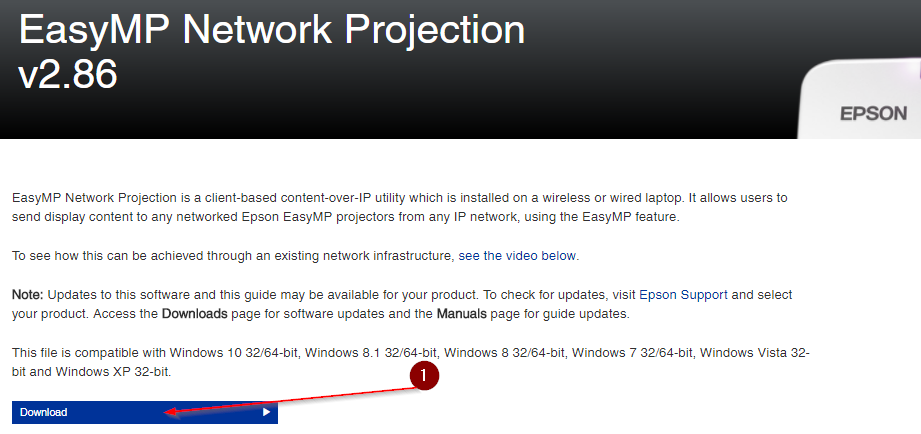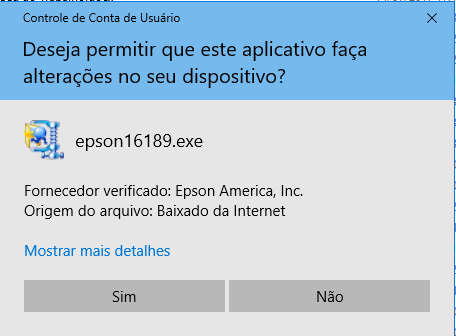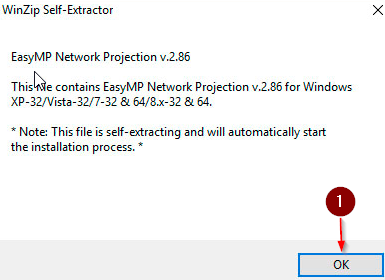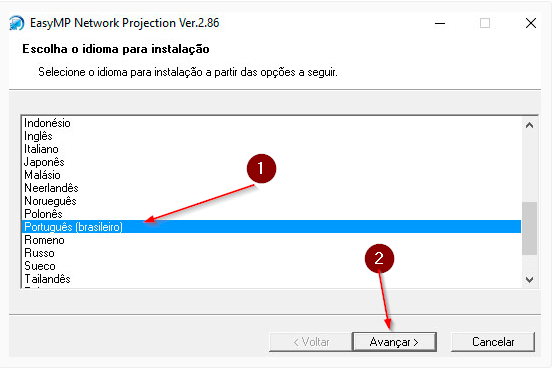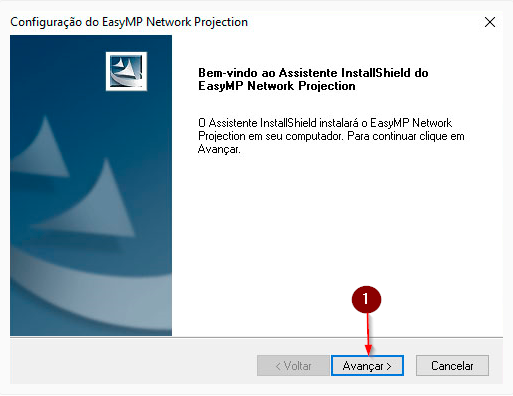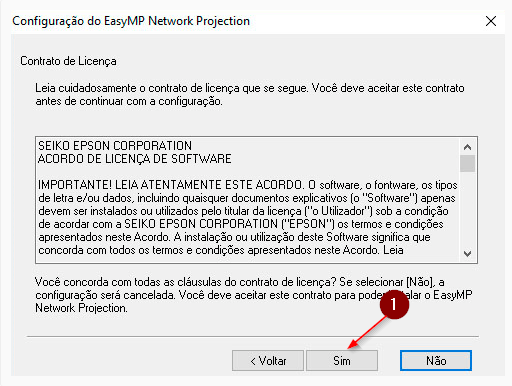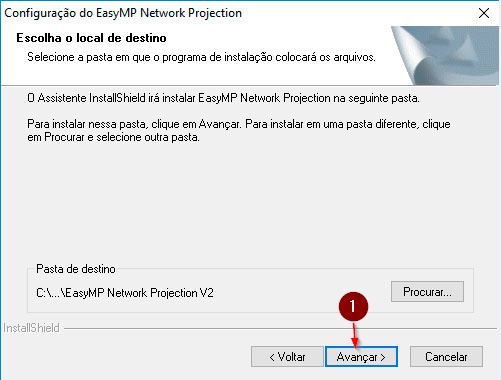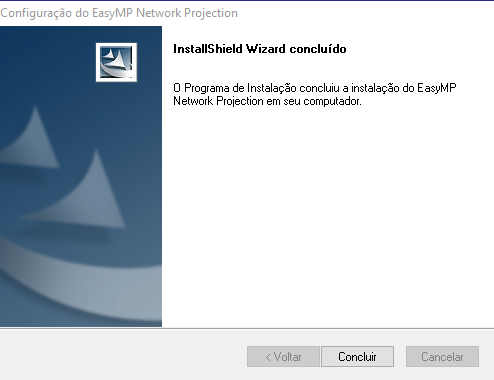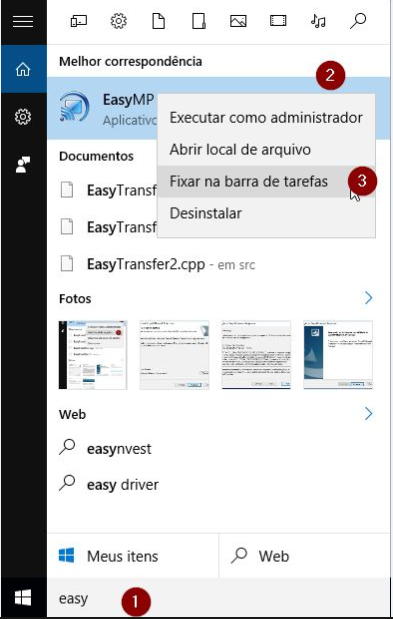Mudanças entre as edições de "Instalação do software EasyMP Network Projection"
Ir para navegação
Ir para pesquisar
| (3 revisões intermediárias por um outro usuário não estão sendo mostradas) | |||
| Linha 1: | Linha 1: | ||
| + | '''ITPR030''' - Essa instrução de trabalho indica os passos para instalar o software EasyMP Network Projection. | ||
| + | |||
*<big> 1 - Efetuar o download do software no seguinte endereço: [https://epson.com/Support/wa00742a Download do software EASY] | *<big> 1 - Efetuar o download do software no seguinte endereço: [https://epson.com/Support/wa00742a Download do software EASY] | ||
| − | * 2 | + | * 2 - Efetue o download.<br /> |
| − | |||
:[[File:ClipCapIt-170801-134457.PNG]] | :[[File:ClipCapIt-170801-134457.PNG]] | ||
| − | * | + | * 3 - Procure o local onde baixou o arquivo, geralmente na pasta download, dê dois cliques. Em seguida clique no '''sim'''.<br /> |
| − | :[[File:ClipCapIt-170801- | + | :[[File:ClipCapIt-170801-135938.PNG]] |
| − | * | + | |
| + | * 4 - Na próxima tela clique no '''OK'''.<br /> | ||
:[[File:ClipCapIt-160705-204505.PNG]] | :[[File:ClipCapIt-160705-204505.PNG]] | ||
| − | * | + | * 5 - Escolha o '''idioma''' e clique no '''avançar'''.<br /> |
:[[File:ClipCapIt-160705-204727.PNG]] | :[[File:ClipCapIt-160705-204727.PNG]] | ||
| − | * | + | * 6 - Clique no '''avançar'''.<br /> |
:[[File:ClipCapIt-160705-204854.PNG]] | :[[File:ClipCapIt-160705-204854.PNG]] | ||
| − | * | + | * 7 - Clique no '''sim'''.<br /> |
:[[File:ClipCapIt-160705-210423.PNG]] | :[[File:ClipCapIt-160705-210423.PNG]] | ||
| − | * | + | * 8 - Clique no '''avançar'''.<br/> |
:[[File:ClipCapIt-160705-211439.PNG]] | :[[File:ClipCapIt-160705-211439.PNG]] | ||
| + | |||
| + | * 9 - Clique em '''concluir'''.<br/> | ||
| + | :[[File:ClipCapIt-170801-140247.PNG]] | ||
Edição atual tal como às 14h03min de 25 de janeiro de 2018
ITPR030 - Essa instrução de trabalho indica os passos para instalar o software EasyMP Network Projection.
- 1 - Efetuar o download do software no seguinte endereço: Download do software EASY
- 2 - Efetue o download.
- 3 - Procure o local onde baixou o arquivo, geralmente na pasta download, dê dois cliques. Em seguida clique no sim.
- 4 - Na próxima tela clique no OK.
- 5 - Escolha o idioma e clique no avançar.
- 6 - Clique no avançar.
- 7 - Clique no sim.
- 8 - Clique no avançar.
- 9 - Clique em concluir.
- 10 - Localize o software e crie atalho na barra de tarefas.
Se preferir poderá criar na área de trabalho.